Jei jūsų žaidimo eiga nuolat trikdoma dėl „Windows PC“ strigimo „Cycle Frontier“, pasinaudokite šiuo paprastu vadovu, kuriame pateikiami keli problemos sprendimo būdai.
Jei domitės žaidimais „Player vs Player vs Environment“ (PvPvE), turite būti girdėję apie „Cycle: Frontier“. Tai nuostabus žaidimas, leidžiantis prisijungti prie klanų ir kovoti su kitais žaidėjais, klanais ir įvairiomis aplinkos būtybėmis. Kuo daugiau nužudysite, tuo daugiau gausite.
Žaidimas yra gana populiarus tarp žanro mėgėjų, ypač todėl, kad žaidimą galima nemokamai žaisti tiek Steam, tiek Epic Games paleidimo priemonės. Tačiau žaisdami galite susidurti su tam tikromis problemomis. Įvairūs žaidėjai skundėsi, kad „Cycle Frontier“ jų įrenginyje nuolat strigdavo.
Ši problema yra gana dažna. Nesvarbu, ar žaidžiate atskirą žaidimą, ar naudodamiesi kliento programine įranga, su šia problema galite susidurti dėl kelių priežasčių. Šiame straipsnyje paaiškinsime, kaip ištaisyti šias klaidas. Kai išspręsite problemas, jūsų žaidimas veiks puikiai.
Kelios problemos reikalauja kelių sprendimų. Todėl būsimuose šio vadovo skyriuose apžvelgsime kelis klaidos ištaisymo būdus. Taigi, iš karto pasinerkime į tą patį.
Sprendimai, kaip ištaisyti „Cycle Frontier“ gedimą „Windows“ kompiuteryje
Dabar apžvelgsime sprendimus, kaip ištaisyti „Cycle Frontier“ nuolat stringančią klaidą. Kad būtų lengviau išspręsti problemą, nuosekliai vykdykite sprendimus, kol žaidimas pradės veikti nepriekaištingai. Tačiau prieš pereidami prie sprendimo, pirmiausia įsitikinkite, kad jūsų sistema atitinka minimalius žaidimo paleidimo reikalavimus. Patikrinkite tą patį žemiau:
| Duomenys | Minimalūs reikalavimai | Rekomenduojami reikalavimai |
| Operacinė sistema | Windows 10 | Windows 10 |
| Procesoriaus tipas | 64 bitų | 64 bitų |
| CPU | Intel i5-4590 / naujesnė arba AMD Ryzen 3 1200 / naujesnė | Intel i5-6600 / naujesnė arba AMD Ryzen 5 1400 / naujesnė |
| RAM | 6 GB RAM | 8 GB RAM |
| GPU | NVIDIA GeForce GTX 760 / geresnis arba AMD Radeon R9 270 / geresnis | NVIDIA GeForce GTX 970 / geresnis arba AMD Radeon RX 570 / geresnis |
| GPU RAM | 2 GB VRAM | 4 GB VRAM |
| „DirectX“. | V 11 | V 11 |
| Disko talpa | 37 GB ar daugiau | 37 GB ar daugiau |
| FPS | 30 FPS | 60 FPS |
Jei jūsų sistema atitinka reikalavimus, bet vis tiek susiduriate su klaida, nedelsdami pereikite prie sprendimų.
1 sprendimas: naudokite administratoriaus nustatymus
Pirmas dalykas, kurį galite padaryti, kad sustabdytumėte „Cycle Frontier“ gedimą, yra naudoti administratoriaus teises žaidimui paleisti. Nesvarbu, ar naudojate atskirą žaidimo versiją, ar žaidžiate naudodami kliento programinę įrangą, turite pasiūlyti žaidimo administratoriaus nustatymus, kad jis veiktų nepriekaištingai. Norėdami sužinoti daugiau apie tą patį, atlikite toliau nurodytus veiksmus.
- Dešiniuoju pelės mygtuku spustelėkite žaidimo piktograma ir atidarykite jį Savybės.

- Atidaryk Suderinamumas skirtuką ir pažymėkite langelį Vykdyti kaip administratorius.
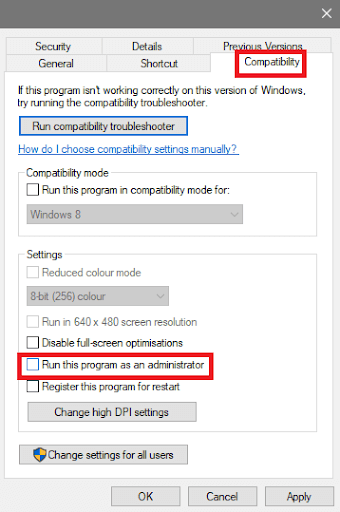
- Paspauskite Gerai ir paleisti žaidimą.
Jei klaida išlieka, o Cycle Frontier nuolat stringa, atlikite kitą pataisymą.
Taip pat skaitykite: Kaip ištaisyti „Halo Infinite“ strigimą „Windows“ kompiuteryje
2 pataisymas: išjunkite nereikalingas programas ir programinę įrangą
Kitas dalykas, kurį galite padaryti, kad pašalintumėte „Cycle Frontier“ gedimą „Windows“ kompiuteryje, yra uždaryti arba išjungti visas nereikalingas programas ir programinę įrangą. Tai leis sistemai pasiūlyti daugiau išteklių jūsų žaidimui. Taigi vėliau žaidimas gali vykti sklandžiai. Norėdami tai padaryti, galite pasinaudoti užduočių tvarkyklės pagalba. Norėdami sužinoti daugiau, atlikite toliau nurodytus veiksmus.
- Paspauskite Ctrl + Shift + Escraktai paleisti Užduočių tvarkyklė.
- Kai pasirodys įrankis, ieškokite nereikalingų programų Procesas skirtukas ir pasirinkti atskiras programas juos uždaryti. Naudoti Baigti užduotį mygtuką tam pačiam.

Kai uždarysite nereikalingas programas, paleiskite žaidimą. Jei vis tiek kyla ta pati problema, Cycle Frontier nuolat stringa, tada pereikite prie kito sprendimo.
3 pataisymas: atnaujinkite grafikos tvarkyklę
Kitas sprendimas, leidžiantis ištaisyti „Cycle Frontier“ gedimą kompiuteryje, yra atnaujinti grafikos tvarkyklę. Vaizdo plokštės vaidina svarbų vaidmenį žaidžiant bet kokį žaidimą. Kadangi žaidimas daugiausia susijęs su grafika, labai svarbu, kad už grafikos tvarkymą atsakingas įrenginys taip pat veiktų gerai.
Čia atsiranda grafikos tvarkyklės.
Šios tvarkyklės leidžia stabiliai palaikyti ryšį tarp grafinio įrenginio ir jį naudojančio žaidimo ar programų. Taigi, jei grafikos tvarkyklė yra pasenusi, galite susidurti su „Cycle Frontier“ gedimo problema. Geriausias pataisymas? Atnaujinkite grafikos tvarkyklę. Internete rasite daugybę įvairių programų, leidžiančių tai padaryti atnaujinti tvarkykles Windows 10. Tačiau visa tai nėra patikima. Vietoj to galite pasinaudoti Bit Driver Updater pagalba.
Tai yra patikimiausias tvarkyklės naujinimas, siūlantis daugybę funkcijų, įskaitant
- Automatiniai tvarkyklių atnaujinimai
- Tvarkyklės atnaujinimas ir planavimas vienu spustelėjimu
- Jei reikia, kurkite atsargines ir atkurkite tvarkykles
- Daugiakalbis palaikymas ir vartotojo sąsaja
- Nemokamos ir mokamos versijos
- Atnaujinti ignoravimo parinktį
- WHQL sertifikuoti vairuotojai
Norėdami sužinoti, kaip naudoti programinę įrangą, eikite į kitą skyrių.
Kaip atnaujinti grafikos tvarkyklę ir ištaisyti „Cycle Frontier Crashing“?
Atlikite toliau nurodytus veiksmus, norėdami naudoti Bit Driver Updater ir atnaujinti grafikos tvarkyklę:
- Spustelėkite žemiau esantį mygtuką ir atsisiųskite „Bit Driver Updater“. įrankis.

-
Įdiekite programinę įrangą ir paleisti jį kad įrankis nuskaitytų sistemą, ar nėra tvarkyklių naujinių.

- Kai sąrašas pasenusios tvarkyklės pasirodo, naudokite Atnaujinkite viską arba Atnaujinkite dabar mygtuką, jei reikia, atitinkamai atsisiųsti visus arba atskirus naujinimus.

- Iš naujo paleiskite sistemą kai naujinimai bus įdiegti.
Šis metodas suteikia daugiausiai galimybių ištaisyti „Cycle Frontier“ nuolat stringančią klaidą. Tačiau, jei tas pats pasikartoja, atlikite kitą sprendimą.
Taip pat skaitykite: Kaip ištaisyti „Sons of The Forest“ avariją „Windows“ kompiuteryje
4 pataisymas: išjunkite saugos arba antivirusinį įrankį
Galiausiai, ką galite pabandyti ištaisyti Cycle Frontier gedimo klaidą, yra išjungti antivirusinę ar saugos įrankį. Toks įrankis gali trukdyti žaidimo veikimui ir sukelti problemų jį paleidžiant. Taigi atidarykite nustatymus antivirusinė priemonė ir išjungti apsaugą. Dabar, kai paleisite „Cycle Frontier“, žaidimas veiks puikiai ir sklandžiai.
Cycle Frontier vis stringa: pataisyta
Ankstesniuose šio paprasto vadovo skyriuose apžvelgėme keletą geriausių būdų, kaip ištaisyti žaidimo gedimo klaidą. Tikimės, kad sprendimai buvo naudingi ir jums pavyko ištaisyti klaidą bei mėgautis sklandžiu žaidimu. Tačiau jei susiduriate su kokia nors problema arba jums reikia pagalbos ieškant sprendimų, galite kreiptis į mūsų pagalbą.
Rašykite savo užklausas komentaruose ir skirkite mums šiek tiek laiko pateikti efektyvius sprendimus. Jei norite, taip pat galite pateikti atsiliepimų ir pasiūlymų. Mums patinka išgirsti jūsų mintis. Jei norite naujienų, susijusių su daugiau tokių straipsnių, užsiprenumeruokite mūsų naujienlaiškį. Jei jums patiko šis straipsnis apie tai, kaip ištaisyti „Cycle Frontier“ avariją, sekite mus Facebook, Twitter, Instagramas, Pinterest, ir Tumblr.